【簡単・PC対応】DVDをファイル化する方法(DVDをISOやMP4などのファイル形式に変換する)

DVDファイル化というのは、DVDのコンテンツを取り込んでデジタルファイルに変換することです。「DVDリッピング」「DVDデータ化」とも呼ばれます。これにより、DVDプレイヤーがなくとも、パソコンやスマホで映像を楽しむことができるようになります。また、デジタルファイルとしてバックアップを取っておくことで、DVDの劣化や紛失することを心配なく、データを長期間安全に保存することができます。
ということで今回は、パソコンでDVDをファイル化する簡単な方法を紹介します。
DVDを変換する時におすすめのファイル形式
DVDをファイル化するには、具体的にどのようなファイル形式に変換すればよいのでしょうか?
ここでは、各ファイル形式の詳細、特徴についてを紹介しますので、お使いのデバイスで成功に再生できるように、ぜひチェックしてください。
- ISO(.iso)
- DVDやBDディスクの中身を1つのファイルにまとめたものです。元のディスクのコンテンツをすべて完全にデジタルコピーしたものであるため、逆に物理ディスクに書き込んだりすることもできます。直接に再生するには、ISOファイル対応のプレイヤーが必要です。
- MP4(.mp4)
- 動画ファイル形式として、最も一般的なタイプです。高い圧縮率を持ち、比較的小さなファイルサイズで高画質な映像を保存できます。スマホ、YouTube、ニコニコ動画などさまざまな場面で活用されて、汎用性が高いのが特徴です。
- AVI(.avi)
- Windowsで標準的に用いられているファイル形式ですが、Mac、LinuxなどのOSでも利用できます。ファイルサイズは大きくなりやすいですが、高画質を維持できます。
- MOV(.mov)
- Macの標準のファイル形式で、Macで動画の編集や再生をする場合はこの形式が主流となっています。質の高い動画・音声を保存できますが、ファイルはかなり大きくなります。
- WMV(.wmv)
- AVIと同様、Microsoftが開発した動画ファイル形式です。高画質を保ったまま圧縮することができるため、ストリーミング配信などで使用されます。MP4より圧縮率が高いですが、品質がやや劣化します。
- MKV(.mkv)
- オープンソースの動画ファイル形式であり、映像と音声に加え、字幕データを格納できる、マルチメディアコンテナフォーマットとも呼ばれます。ほとんどすべてのコーデックをサポートしていますが、多くのプログラムはこの形式をサポートしていません。
- VOB(.vob)
- DVDに音声や映像データを書き込むための動画ファイル形式です。DVDプレイヤーや再生ソフトがあるデバイスで視聴できます。
また、DVDを動画などのファイル形式に変換できるだけでなく、リッピングソフトによって音声だけを抽出して保存することもできます。おすすめの音声ファイル形式は以下の通りです。
- MP3(.mp3)
- 様々なディバイスで使用できるため、汎用性の高いファイル形式です。圧縮率が高くてファイルサイズが小さくなります。そのため、音質が若干低下する可能性があります。
- AAC(.3gp、.3g2、.aac)
- より高い圧縮率と音質を提供することを目的に、MP3の後継技術として開発されたファイル形式です。一般的に同じ条件下において、MP3より若干データサイズが大きいが、音質は良い。Apple 製品との相性が良いのも特徴です。
- FLAC(.flac)
- 音質の劣化なしにファイルを圧縮でき、オリジナルの音源と同じ音質のまま保存することが可能となっています。MP3やOGG、WAVE等音声ファイルに比べると圧縮効率に劣り、ファイルサイズが大きくなります。
あらかじめファイルの知識が頭に入っていれば、DVDをどのファイル形式に変換するかという際に混乱を避けることができます。
簡単・PC対応!DVDをファイル化する方法
DVDをファイル化するためには、主に専門なDVDリッピングソフトや、DVD変換機能を搭載するエンコーダー/再生ソフトを使うことができます。
例えば、以下のようなものがあります。
DVDリッピングソフト:WinX DVD Ripper Platinum
DVD/動画エンコーダー:HandBrake
再生ソフト/プレイヤー:VLC Media Player
これらのソフトを使って、DVDを任意なファイル形式に変換して、必要に応じて再生や編集することをより自由になります。では、各ソフトの詳細と使い方を紹介していきます。
DVDをファイル化する方法1〜WinX DVD Ripper Platinum
- 【対応OS】:Windows 7/8/8.1/10/11;MacOS X 10.6またはそれ以降
- 【入力形式】:DVDディスク、DVDフォルダ、ISOファイル
- 【出力形式】:DVDフォルダ、ISOイメージファイル、AVI、MP4/H.264、MOV、MPEG、WMV、MTS、M2TS、TS、MPEG4、FLV、M4Vなど
WinX DVD Ripper Platinumは高速で安定したリッピングが特長であり、初心者から上級者まで幅広く支持されています。320以上の出力プロファイルを内蔵していて、目的に応じて任意のファイル形式に変換することができます。コピーガード対応できるので、保護されたDVDも変換して保存できます。また、独自のハードウェアアクセラレーション技術(GPU)を採用しており、使用するPCが対応GPUを搭載していれば、画質や音質の劣化を最小限に抑えながら、高速なDVDリッピングを実現します。
【WinX DVD Ripper PlatinumでDVDをファイル化する方法】
- Step1、DVDをDVDドライブに挿入します。
- Step2、WinX DVD Ripper Platinumを起動して、画面の左上にある「ディスク」をクリックして、先挿入したDVDディスクを選択して、「OK」をクリックしてください。
- Step3、DVDの分析が完了されたら、下図のように出力形式が指定できます。
- Step4、様々なファイル形式が用意しているので、自分のデバイスに合った動画形式を選択すると良いです。 画面下部の「参照」をクリックして保存先を指定します。
- Step5、最後は、操作画面の右下にある「RUN」ボタンを押してリッピングが開始されます。
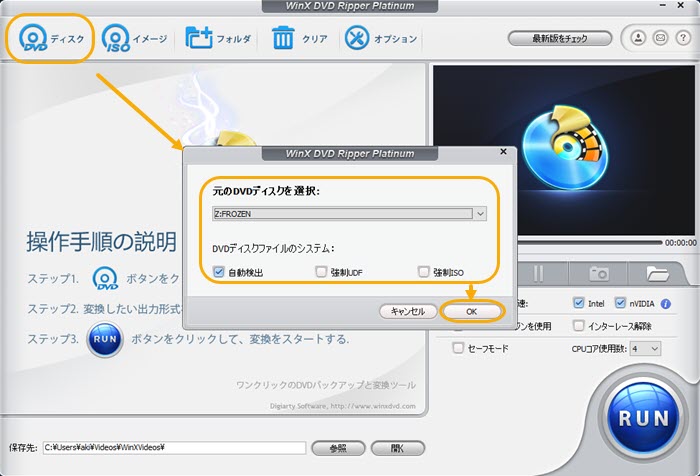
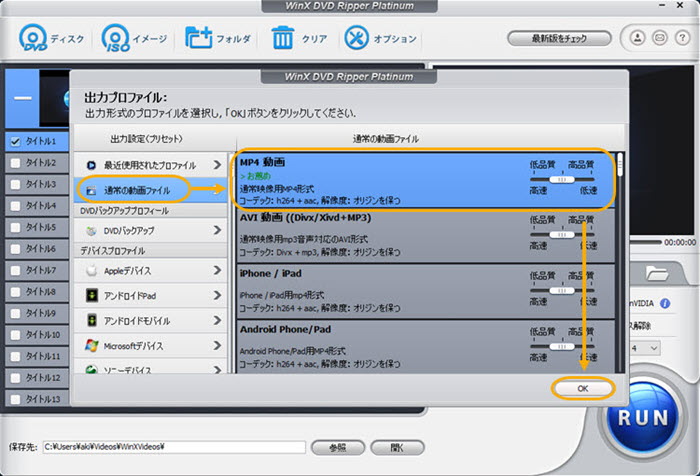

DVDをファイル化する方法2〜Handbrake
- 【対応OS】:Windows 10/8/7/ Vista;Mac OS;Linux
- 【入力形式】:DVDディスク、DVDフォルダ、ISOファイル
- 【出力形式】:MP4、MKV、Webm
HandBrakeとは、無料で使えるオープンソースのDVDリッピングソフトてす。多機能でカスタマイズ性に優れていますが、設定が複雑に感じるユーザーもいるかもしれません。Handbrakeはコピーガードが付いていないDVDを簡単に様々なデバイスに対応した動画ファイル形式に変換することができます。その上、リッピングしたファイルの解像度やビットレートなどの設定を調整することで、出力ファイルの品質とサイズをコントロールできます。
【HandBrakeでDVDをファイル化する方法】
- Step1、DVDを挿入してから、Handbrakeを立ち上げます。「ソース選択」の画面でDVDを選択します。
- Step2、次の画面が表示されたら、DVDが読み込まれたら、出力形式(コンテナ)やタイトル、チャプター、保存先などを設定します。
- Step3、上部のメニューバーにある「エンコード開始」ボタンをクリックしたら、DVDをファイル化する作業が始まります。
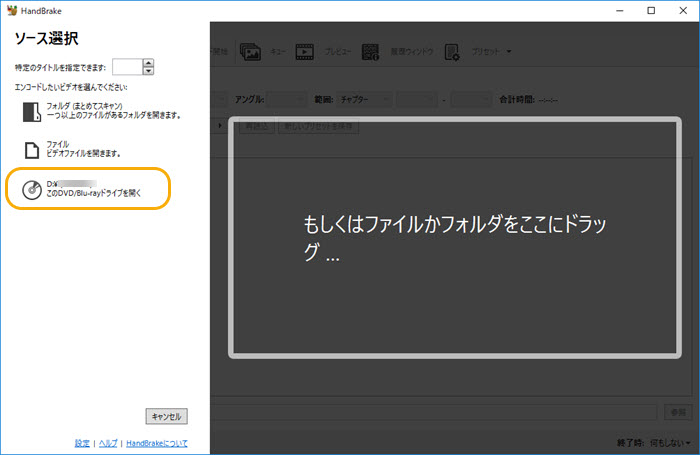
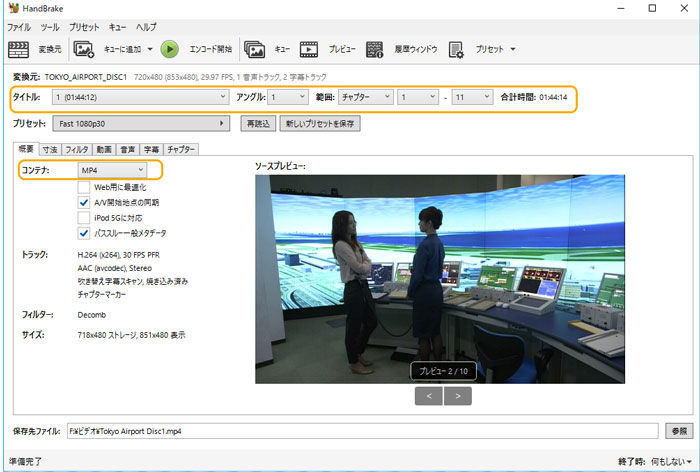
DVDをファイル化する方法3〜VLC Media Player
- 【対応OS】:Windows 7/8/8.1/10/11、Windows XP/Vista;Mac OS X 10.6以降; Linux;iOS&Android
- 【入力形式】:DVDディスク、DVDフォルダ、ISOファイル、BD、CD、VCD、WAV、AVI、MP4、FLV、MP3、WMA、AAC
- 【出力形式】:AVI、MP4、MOV、MKV、MPEG、FLV、WebM、MP3、AAC、FLACなど
VLC Media Playerは元々マルチメディアプレイヤーとして有名ですが、強力なDVD/動画/音楽エンコード機能も搭載されています。このVLCはあらゆるOSに対応しており、WindowsだけではなくMacOSやLINUX等でも数多くのユーザーが利用しています。数多くのコーデックに対応して、簡単DVDをMP4、MOVなどの形式に変換したり、パソコンに保存したりすることができます。十分な機能を搭載している上、軽快に動作し、簡単に使え、全方面でユーザーのニーズを満足できます。
【VLC Media PlayerでDVDをファイル化する方法】
- Step1、DVDをパソコンにセットしてから、VLC Media Playerを起動します。メニューバーで「メディア」>「変換/保存」をクリックします。
- Step2、すると、「ディスク」>「ディスクデバイス」で先ほどセットしたDVDディスクのドライブを選択します。そして、「変換/保存」をクリックします。
- Step3、表示される画面に、「プロファイル」から出力ファイル形式を選択して、「参照」から保存先を指定します。
- Step4、最後は「開始」を押して、DVDをiPadで再生できるファイル形式に変換する作業が開始されます。
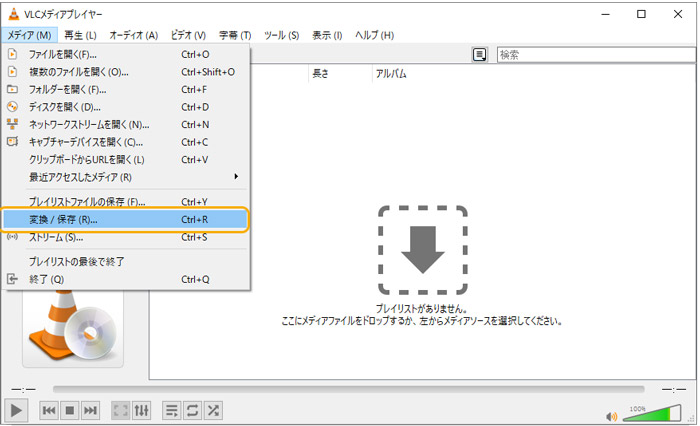
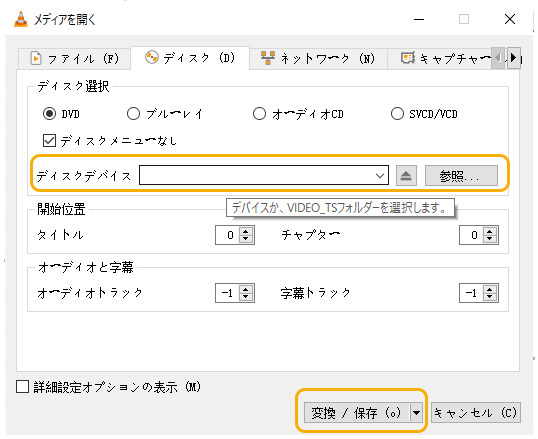
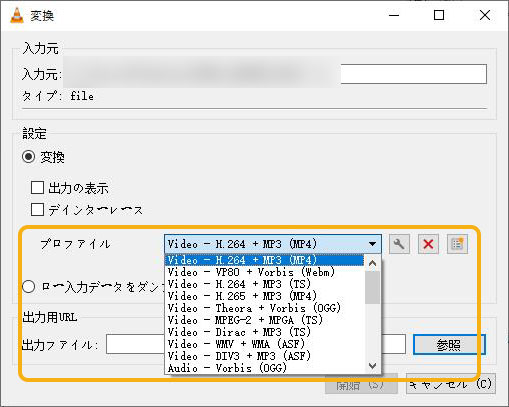
まとめ
この記事で紹介する内容を大まかにまとめると、以下のようになります。
- 📌 DVDファイル化とは、DVDをデジタルファイル形式(ISO、MP4、AVIなど)に変換することです。
- 📌 DVDをファイル化することで、DVDコンテンツをより自由に視聴・編集ができるようになります。DVDの劣化/紛失も防止可能です。
- 📌 DVD変換におすすめのファイル形式を紹介するので、自分の場合にあわせて選んでください。
- 📌 DVDファイル化におすすめのソフトはWinX DVD Ripper Platinum、HandBrake、VLCがあります。
DVDをファイル化する作業がそんなに難しくないのです。適切なソフトを使用すれば、非常に簡単に行うことができます。ただし、DVDのリッピングは著作権法により制限されている場合がありますので、自己責任で行ってください。



















 キャンペーン
キャンペーン


